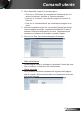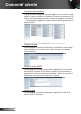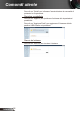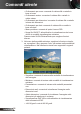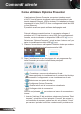Operation Manual
Table Of Contents
- Indice
- Avvertenze per l’uso
- Introduzione
- Installazione
- Comandi utente
- Pannello di controllo e telecomando
- Menu OSD (On Screen Display)
- Struttura del menu
- IMMAGINE
- Immagine | Avanzate
- DISPLAY
- DISPLAY | Geometria *
- DISPLAY | PIP
- DISPLAY | Tre dimensioni
- IMPOSTA
- IMPOSTA | Funzione lente
- SETUP | SICUREZZA
- SETUP | SEGNALE (RGB)
- SETUP | SEGNALE (Video)
- SETUP | Impostazioni Audio
- SETUP | AVANZATE
- SETUP | RETE
- SETUP | Immagine miscelata *
- OPZIONI
- OPZIONI | Impostazioni lampada
- OPZIONI | Impostazioni Remote
- OPZIONI | Avanzate
- Sistema applicativo di rete – Introduzione *
- Appendici
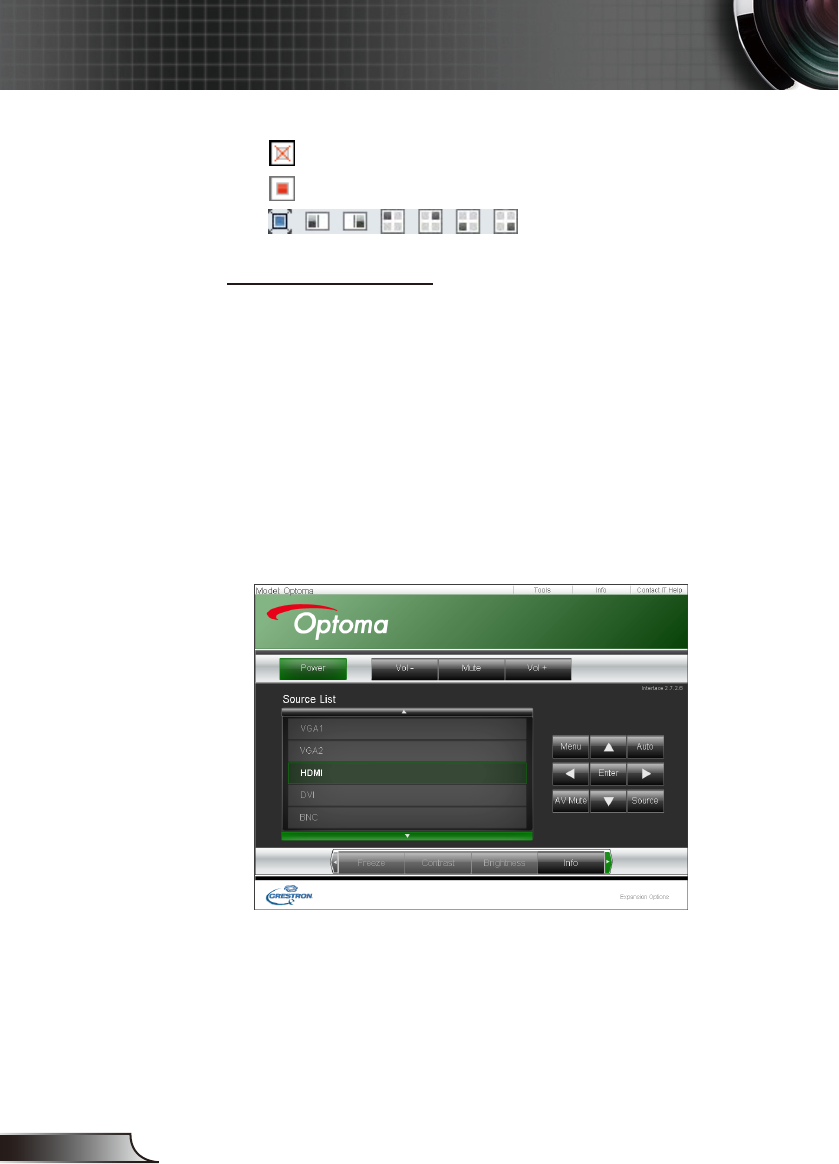
Italiano
64
Comandi utente
Fare clic sulle icone seguenti sotto “Controllo riproduzione”.
y : Fare clic per disconnettere il PC host.
y : Fare clic per passare in secondo piano la sessione.
y : Fare clic per cambiare la parte
del display.
Crestron RoomView
Questa è la pagina di controllo di Flash UI.
Fare clic su “accensione” per controllare l’accensione e lo spegni-
mento del proiettore.
Fare clic su “vol-, Esclusione, vol+” per controllare il volume.
Nell’elenco delle sorgenti sono incluse tutte le sorgenti che il proi-
ettore è in grado di elaborare.
Fare clic su “Menu” per aprire il menu, fare clic su “Origine” per
scegliere la sorgente seguente, fare clic su “Auto” per rilevare la
sorgente in modo automatico, fare clic su “Nero” per la funziona di
audio disattivo.
“Contrasto, luminosità , colore, Nitidezza, zoom, Immagine ssa”
possono essere regolati nel pannello di controllo di seguito.